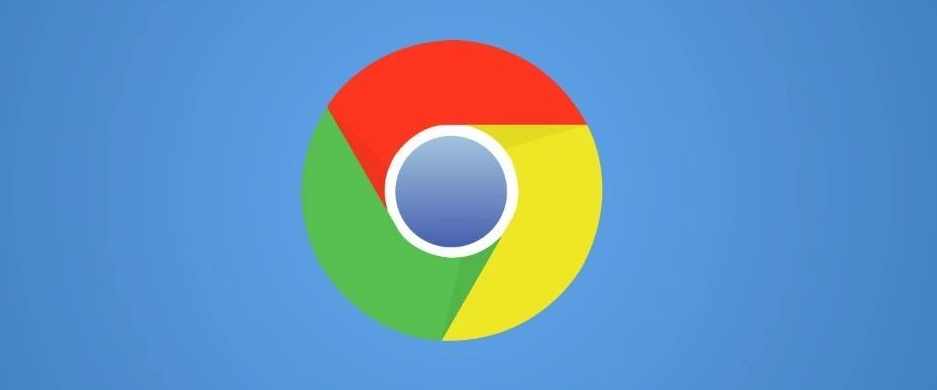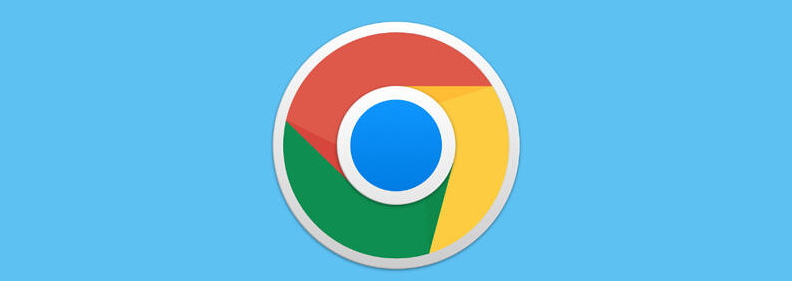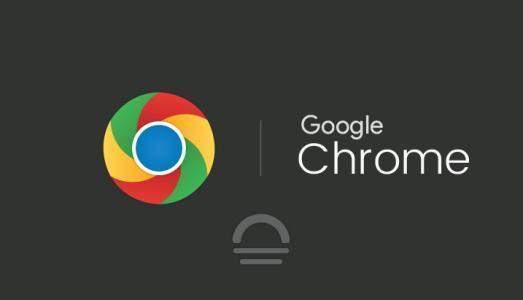详情介绍

安装谷歌浏览器扩展插件的技巧
1. 通过 Chrome 网上应用店安装:这是最常见也是最安全的方式。打开谷歌浏览器,在地址栏输入“Chrome 网上应用店”并回车。进入应用店后,在搜索框中输入你想要安装的插件名称。比如你想安装一款广告拦截插件,就输入“广告拦截”等相关关键词,然后在搜索结果中找到合适的插件。点击插件进入详情页面,查看插件的介绍、评分、权限等信息,确认无误后点击“添加到 Chrome”按钮。此时会弹出一个确认窗口,再次点击“添加扩展程序”,稍等片刻,插件就会自动安装到浏览器中。安装完成后,在浏览器右上角会出现该插件的图标,表示已成功安装且可以使用了。
2. 从其他可靠来源安装(适用于特定情况):有些插件可能由于各种原因未在 Chrome 网上应用店上架,但开发者提供了官方下载链接。对于这种情况,你需要确保下载源的可靠性。找到可靠的下载链接后,将插件文件(一般为.crx格式)下载到本地计算机。接着,打开谷歌浏览器,在地址栏输入“chrome://extensions/”并回车,进入扩展程序管理页面。开启“开发者模式”(一般在页面右上角),然后点击“加载已解压的扩展程序”按钮,选择之前下载的.crx文件所在的文件夹,点击“确定”即可完成安装。不过这种方式存在一定风险,因为未经审核的插件可能会带来安全隐患,所以要谨慎使用。
卸载谷歌浏览器扩展插件的技巧
1. 通过扩展程序管理页面卸载:打开谷歌浏览器,在地址栏输入“chrome://extensions/”进入扩展程序管理页面。在这里,你可以看到已安装的所有插件列表,每个插件都有对应的名称、版本、启用状态等信息。找到想要卸载的插件,在其右侧会有一个“移除”或“垃圾桶”图标,点击该图标。系统会弹出一个确认窗口,询问你是否确定要卸载此插件,点击“确定”即可完成卸载。卸载后,该插件的相关数据和设置会被清除,浏览器也会相应地释放一些资源。
2. 通过右键菜单快速卸载(部分插件支持):有些插件在安装后,会在浏览器的工具栏上显示其图标。当你不需要这个插件时,可以直接在该图标上点击鼠标右键,在弹出的菜单中选择“从 Chrome 中移除”选项,同样可以快速卸载该插件。这种方式比较便捷,适合那些经常需要临时安装和卸载插件的用户。
总之,掌握谷歌浏览器扩展插件的安装与卸载技巧,能够帮助我们更好地定制个性化的浏览体验,同时也能及时清理不需要的插件,保障浏览器的性能和安全。但在安装非官方渠道的插件时,一定要谨慎,确保来源可靠,以免给自己带来不必要的麻烦。希望以上内容对你有所帮助,让你在谷歌浏览器的使用过程中更加得心应手。